[中关村一键重装系统]如何删除win10系统右键多余菜单?
软件介绍
[中关村一键重装系统]如何删除win10系统右键多余菜单?
如何删除win10系统右键多余菜单?有用户反应单击鼠标右键,会弹出非常多的选项,很多是重复的功能感觉很繁琐,那么怎么将这些多余的右键菜单选项删除掉呢?
相关推荐:系统族WIN10 64位 专业版
相关教程:Win10设置右键菜单显示隐藏文件的方法

如上图,我们看到了该用户右键菜单的菜单是有多么可怕,有非常多的选项。小编在通过网友介绍,推荐了几款好用的右键菜单清理工具,下面为大家介绍详细方法。
步骤:下载安装360安全卫士
1、打开360安全卫士,点击上图箭头所示的“更多”按钮,或点击【功能大全】;

2、此时会出现许多功能,如图:

3、向下滑动页面或点击【全部工具】,在下面找到找到“右键管理”选项,如图:

4、点击“右键管理”工具,弹出下图页面点击“开始扫描”,如图:

5、扫完完成后我们可以在“文件右键菜单”标签下看到之前右键文件菜单中的选项,如图:

6、小编以以“发送到手机”为例,选择该选项然后点击【删除】按钮;

接下来我们就可以看到效果图:
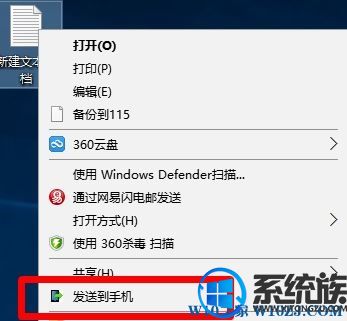
(删除前)
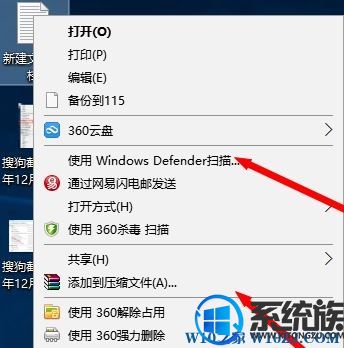
(删除后)
以上就是如何删除win10系统右键多余菜单的详细方法了,有遇到这个问题的朋友可以参照小编的方法进行操作,更多关于win10系统技巧,请大家关注系统族!
如何删除win10系统右键多余菜单?有用户反应单击鼠标右键,会弹出非常多的选项,很多是重复的功能感觉很繁琐,那么怎么将这些多余的右键菜单选项删除掉呢?
相关推荐:系统族WIN10 64位 专业版
相关教程:Win10设置右键菜单显示隐藏文件的方法

如上图,我们看到了该用户右键菜单的菜单是有多么可怕,有非常多的选项。小编在通过网友介绍,推荐了几款好用的右键菜单清理工具,下面为大家介绍详细方法。
步骤:下载安装360安全卫士
1、打开360安全卫士,点击上图箭头所示的“更多”按钮,或点击【功能大全】;

2、此时会出现许多功能,如图:

3、向下滑动页面或点击【全部工具】,在下面找到找到“右键管理”选项,如图:

4、点击“右键管理”工具,弹出下图页面点击“开始扫描”,如图:

5、扫完完成后我们可以在“文件右键菜单”标签下看到之前右键文件菜单中的选项,如图:

6、小编以以“发送到手机”为例,选择该选项然后点击【删除】按钮;

接下来我们就可以看到效果图:
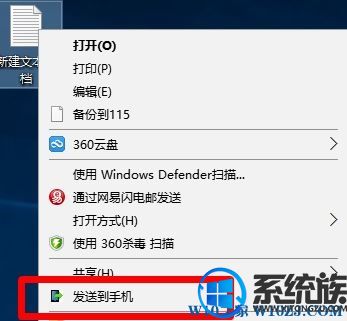
(删除前)
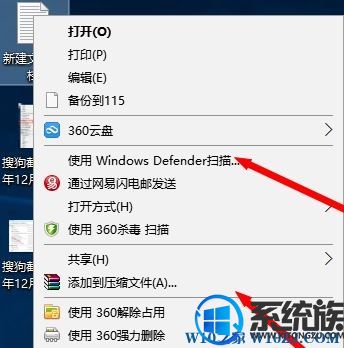
(删除后)
以上就是如何删除win10系统右键多余菜单的详细方法了,有遇到这个问题的朋友可以参照小编的方法进行操作,更多关于win10系统技巧,请大家关注系统族!
更多>>U老九推荐教程
- [萝卜家园一键重装系统]Win10系统如何使用Edge浏览器进行无痕浏
- [小兵一键重装系统]win10阻止adobe flash插件弹出怎么办?
- [无忧一键重装系统]Win10打开U盘里面文件不停闪动是怎么回事|解
- [极速一键重装系统]win10语言包下载文件电脑保存路径在哪里
- [闪兔一键重装系统]如何在win10安装vc6.0|win10正确装vc++6.0的
- [大番薯一键重装系统]遇到win10提示检测不到其他显示器要怎么办
- [紫光一键重装系统]win10系统realtek音频管理器无法在控制面板找
- [无忧一键重装系统]电脑公司win10网络共享中心打不开的解决方法
- [紫光一键重装系统]给win10系统D盘格式化失败怎么办|win10系统D
- [小黑马一键重装系统]win10系统左键失灵怎么办|win10系统菜单键
- [老友一键重装系统]Win10系统cad自动保存文件在哪|忘记保存cad软
- [无忧一键重装系统]win10无法退出安全模式怎么办|win10每次重启
- [风云一键重装系统]win10电脑上怎么调音量键|win10键盘无法调节
- [黑鲨一键重装系统]Win10应用商店提示错误代码0x8007000b无法下
- [黑云一键重装系统]Win10局域网高级共享设置的方法
- [桔子一键重装系统]win10系统如何设置日文输入法?|设置日文输入
- [大番薯一键重装系统]手机win10如何回滚8.1|手机win10回滚8.1的
- [装机吧一键重装系统]新买预装win10系统电脑设置选项打不开的解
- [蜻蜓一键重装系统]笔记本win10系统玩红警怎么调全屏显示|win10
- [九猫一键重装系统]win10更新后桌面的东西不见了的三种解决方法
更多>>U老九热门下载
- [系统之家一键重装系统]win10如何禁止开机自动弹出记事本
- [云骑士一键重装系统]Win10专业版系统如何设置关机不更新?
- [360一键重装系统]Win10专业版系统下如何创建WiFi热点
- [胖子一键重装系统]win10服务无法打开定位怎么办
- [萝卜菜一键重装系统]win10如何修改文件默认保存位置
- [极速一键重装系统]如何卸载win10系统自带的财经功能|win10财经
- [电脑店一键重装系统]win10光驱起动怎么起动不了|win10光驱启动
- [桔子一键重装系统]重装win10开机黑屏显示uxtheme.dll丢失怎么办
- [绿茶一键重装系统]为什么我的WIN10系统“你好,小娜”反应很慢要
- [雨木风林一键重装系统]win10 显示器提示频率超出范围没办法显示
更多>>U老九电脑课堂
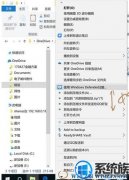


![[桔子一键重装系统]Win10系统打开穿越火线提示:cf file watcher](http://www.ulaojiu.com/uploads/allimg/180506/1_0506142R64I9.jpg)
![[雨林风木一键重装系统]win10怎么合并分区|win10合并硬盘分区的](http://www.ulaojiu.com/uploads/allimg/180506/1_0506143912A94.png)